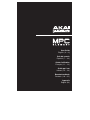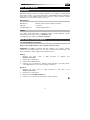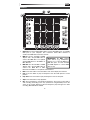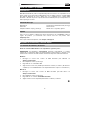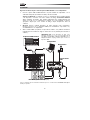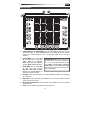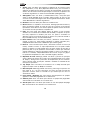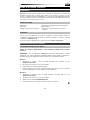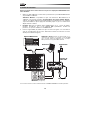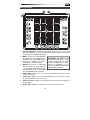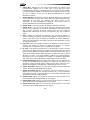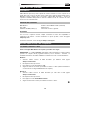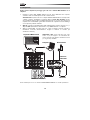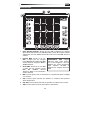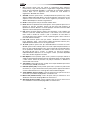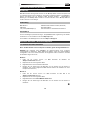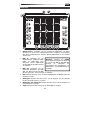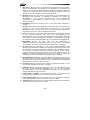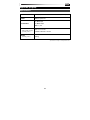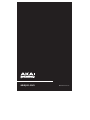Akai MPC Element Manuale utente
- Categoria
- Pianoforti digitali
- Tipo
- Manuale utente
La pagina sta caricando ...
La pagina sta caricando ...
La pagina sta caricando ...
La pagina sta caricando ...
La pagina sta caricando ...
La pagina sta caricando ...
La pagina sta caricando ...
La pagina sta caricando ...
La pagina sta caricando ...
La pagina sta caricando ...
La pagina sta caricando ...
La pagina sta caricando ...
La pagina sta caricando ...
La pagina sta caricando ...

15
Guida per l'uso (Italiano)
Introduzione
L'MPC Element porta una potente capacità di creazione musicale al vostro computer in un
design ultra snello creato per produrre. Avrete a disposizione funzioni all'avanguardia, incluse
MPC Note Repeat e Swing, oltre al nuovissimo software MPC Essentials — decenni di
esperienza nell'ambito della produzione musicale calibrati in modo da consentirvi di creare
musica che sale ai massimi livelli.
Contenuti della confezione
MPC Element Software e driver MPC Essentials (download)
Cavo USB Guida per l'uso
Adattatori 1/8"-MIDI (3,5mm) (2) Istruzioni di sicurezza e garanzia
Assistenza
Per conoscere i requisiti di sistema completi, informazioni in merito alla compatibilità, la
registrazione del prodotto e le iltime informazioni su questo prodotto, recarsi alla pagina
akaiprompc.com.
Per ulteriore assistenza, recarsi alla pagina akaipro.com/support.
Schema rapido di setup / dei collegamenti
1. Installare il software e i driver
Prima di collegare l'MPC Element al computer, procedere come segue:
IMPORTANTE: si consiglia vivamente di disattivare temporaneamente il software antivirus
presente sul computer. Alcuni programmi antivirus possono rallentare o interferire con
l'installazione dei driver. Ricordarsi di abilitarlo nuovamente una volta conclusa l'installazione.
Windows:
1. Scaricare l'ultima versione di MPC Essentials per Windows dalla pagina
akaipro.com/essentials.
2. Decomprimere il file zip scaricato.
3. Fare doppio clic sul file di installazione .exe.
4. Seguire le istruzioni da schermo per installare il software e i driver (durante l’installazione
vi verrà richiesto di collegare l'MPC Element al computer).
Mac OS X:
1. Scaricare l'ultima versione di MPC Essentials per Mac OS X dalla pagina
akaipro.com/essentials.
2. Decomprimere il file zip scaricato.
3. Fare doppio clic sul file Install MPC Essentials.
4. Seguire le istruzioni da schermo per installare il software e i driver.
¨

16
2. Collegamento
Seguire questa sequenza di passaggi ogni volta che si utilizza l'MPC Element con il
computer:
1. Collegare la porta USB dell'MPC Element ad una porta USB libera del computer,
servendosi di un cavo USB a piena velocità o ad alta velocità.
Utenti Windows: la prima volta che il computer individua l'MPC Element come dispositivo
collegato, verranno visualizzata la casella di dialogo Found New Hardware (trovato
nuovo hardware). Questo indica che l'MPC Element è stato riconosciuto dal computer per
la prima volta e sta installando i giusti driver. Attendere fino a quando le finestre di dialogo
non scompaiono prima di continuare.
2. Opzione: collegare eventuali dispositivi audio aggiuntivi (mixer, monitor, microfoni, ecc.) o
dispositivi MIDI (sintetizzatori, drum machine, ecc.) all'MPC Element o al computer.
3. Aprire il software MPC. (La prima volta che si apre il software, verranno richieste le
informazioni necessarie all'autorizzazione. Seguire le istruzioni su schermo per
autorizzare il software.)
Gli articoli illustrati qui che non sono indicati nel Contenuti della confezione sono venduti separatamente.
IMPORTANTE: NO
N
collegare dispositivi audio (cuffie,
monitor, ecc.) ai jack di ingresso o di uscita MIDI da 1/8".
Servirsi unicamente degli adattatori 1/8"-MIDI in dotazione
per collegare i dispositivi MIDI.
Computer
Dispositivo MIDI esterno
Microfono
Monitor (per il mix principale)
Interfaccia
audio USB
Alimentazione

17
Caratteristiche
1
2
3
4
5
6
7
8
9
10
11
12
13
14
15
16
17
18
18
19
20
1. Porta USB del computer: Servirsi del cavo USB in dotazione per collegare
questa porta USB ad una porta USB disponibile a livello del computer. Questo
collegamento consente all'MPC Element di inviare/ricevere dati MIDI da/verso il
software.
2. Ingresso MIDI: Servirsi di un cavo
MIDI a cinque poli per collegare
l’uscita MIDI Out di un dispositivo MIDI
esterno opzionale all’ingresso MIDI In
dell'MPC Element.
3. Uscita MIDI: Servirsi di un cavo MIDI
a cinque poli per collegare l’uscita
MIDI Out dell'MPC Element
all’ingresso MIDI In di un dispositivo
esterno opzionale .
4. Main: Premere questo tasto per visualizzare la schermata principale nel display
e nel software.
5. Play: Premere questo pulsante per riprodurre la sequenza dalla posizione
attuale del puntatore.
6. Play Start: Premere questo pulsante per riprodurre la sequenza dal suo inizio.
7. Stop: Premere questo tasto per interrompere la riproduzione.
IMPORTANTE: NON collegare
dispositivi audio (cuffie, monitor,
ecc.) ai jack di ingresso o di uscita
MIDI da 1/8". Servirsi unicamente
degli adattatori 1/8"-MIDI in
dotazione per collegare i dispositivi
MIDI.

18
8. Rec: Premere questo tasto per armare la registrazione della sequenza.
Premere Play o Play Start per iniziare la registrazione. Registrando in questo
modo (anziché utilizzando Overdub) si cancellano gli eventi della Sequenza
corrente. Dopo che la Sequenza viene suonata una volta durante la
registrazione, Overdub viene attivato.
9. Overdub: Premere questo tasto e contemporaneamente premere Play o Play
Start per abilitare l'Overdub. Questo consente di registrare eventi di note in una
sequenza senza sovrascrivere eventi di note registrati in precedenza. Si può
abilitare Overdub prima o durante la registrazione.
10. Undo: Premere questo tasto per annullare l'ultima azione.
11. Erase: Durante la riproduzione di una Sequenza, tenere premuto questo tasto e
premere un pad per cancellare l'evento da quel pad nella posizione di
riproduzione corrente. Questo è un modo rapido per cancellare eventi nota dalla
Sequenza senza interromperne la riproduzione.
12. Pad: Servirsi di questi pad per attivare suoni di batteria o altri campioni nel
software. I pad sono sensibili alla pressione e alla velocità, cosa che li rende
molto reattivi e intuitivi da suonare. I pad si accendono di colori diversi a
seconda di quanto forte vengono suonati (a partire da giallo a bassa velocità a
rosso alla velocità massima).
13. Full Level: Premere questo tasto per attivare / disattivare la modalità "Full
Level". Quando è attiva, i pad suonano sempre alla massima velocità (127),
indipendentemente dalla forza con cui vengono battuti.
14. 16 Level: premere questo tasto per attivare/disattivare la funzione 16 Level.
Quando questa è attiva, l'ultimo pad toccato verrà copiato temporaneamente su
tutti e 16 i pad. I pad emetteranno ora lo stesso numero di nota del pad iniziale,
ma un parametro selezionabile sarà stabilito a valori crescenti con il crescere
dei numeri di pad (ad es. il Pad 1 è il minimo e il Pad 16 il massimo),
indipendentemente dalla forza con cui vengono suonati. I parametri disponibili
sono: filtro, velocità, lunghezza e sintonia.
15. Note Repeat: Tenere premuto questo tasto e premere un pad per riattivare il
campione di quel pad alla frequenza basata sulle impostazioni correnti di Tempo
e Time Correct. Variare la pressione sul pad per aumentare o diminuire la
velocità delle note suonate.
16. Tap Tempo: Premere questo tasto a tempo con il tempo desiderato per inserire
un nuovo tempo (in BPM) nel software.
17. Pad bank (banco pad): tenere premuto questo tasto e premere un pad recante
una lettera (A – H) per selezionare il banco pad. Il pad che rappresenta il banco
corrente si illuminerà di rosso, mentre gli altri saranno illuminati di giallo.
18. Track Up/Down (traccia su/giù): servirsi di questi tasti per passare alla voce
successiva o precedente del plugin MPC nel software host.
19. Mute Track (silenzia traccia): servirsi di questo tasto per silenziare la voce
attualmente selezionata del plugin MPC nel software host.
20. Solo Track (traccia assolo): servirsi di questo tasto per fare un assolo con la
voce attualmente selezionata del plugin MPC nel software host.
La pagina sta caricando ...
La pagina sta caricando ...
La pagina sta caricando ...
La pagina sta caricando ...
La pagina sta caricando ...
La pagina sta caricando ...
-
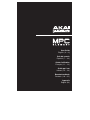 1
1
-
 2
2
-
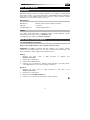 3
3
-
 4
4
-
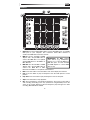 5
5
-
 6
6
-
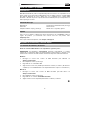 7
7
-
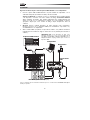 8
8
-
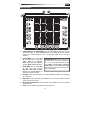 9
9
-
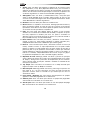 10
10
-
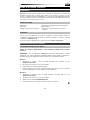 11
11
-
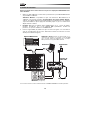 12
12
-
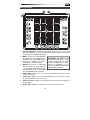 13
13
-
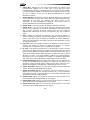 14
14
-
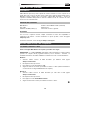 15
15
-
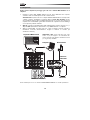 16
16
-
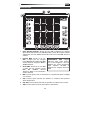 17
17
-
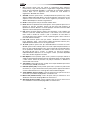 18
18
-
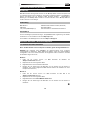 19
19
-
 20
20
-
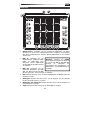 21
21
-
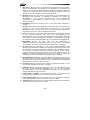 22
22
-
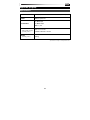 23
23
-
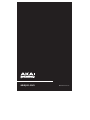 24
24
Akai MPC Element Manuale utente
- Categoria
- Pianoforti digitali
- Tipo
- Manuale utente
in altre lingue
- English: Akai MPC Element User manual
- français: Akai MPC Element Manuel utilisateur
- español: Akai MPC Element Manual de usuario
- Deutsch: Akai MPC Element Benutzerhandbuch
Documenti correlati
-
Akai Professional MPC ONE Guida utente
-
Akai Professional MPC Studio Black Manuale del proprietario
-
Akai MPC Manuale del proprietario
-
Akai 541332 Guida utente
-
Akai MPC Fly 30 Manuale del proprietario
-
Akai Professional MPD26 Guida Rapida
-
Akai Professional MPK 49 Manuale utente
-
Akai Professional MPK25 Manuale utente
-
Akai MPK61 Manuale del proprietario
-
Akai Professional MPD32 Manuale del proprietario